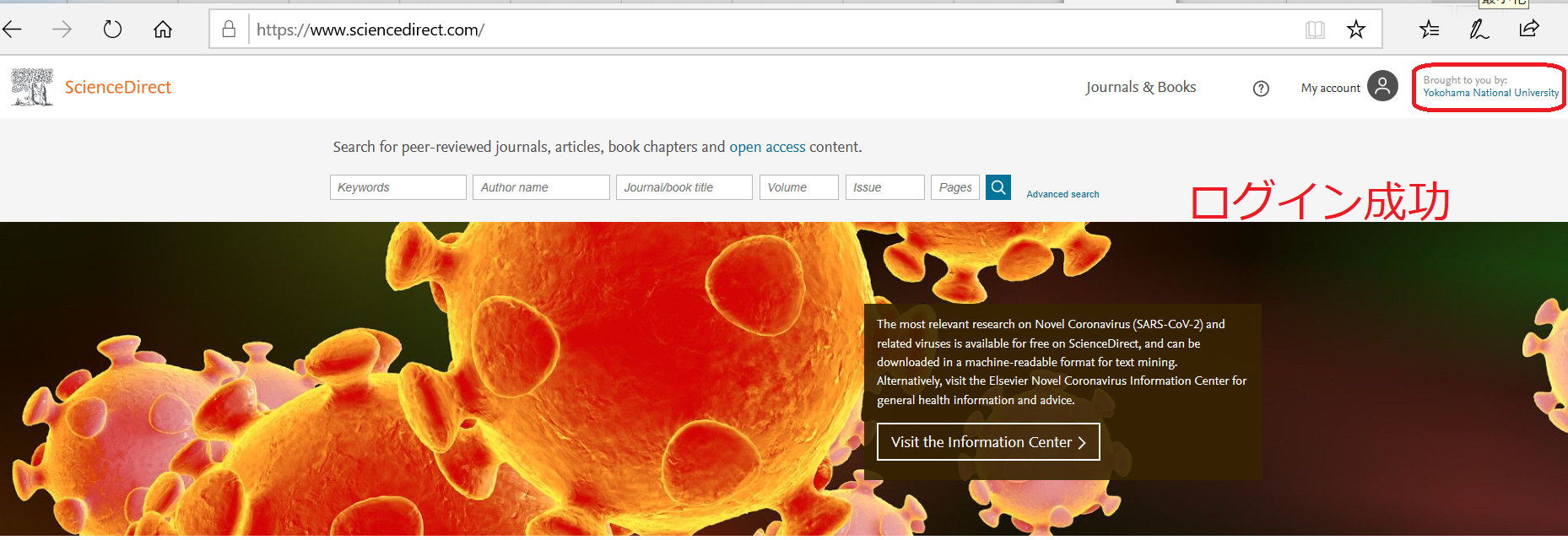学認接続手順を画面で見る ScienceDirect(Elsevier)編
ScienceDirect(Elsevier)に学認を利用した認証により学外から接続する方法をご紹介します。
Step1.学外から電子リソース一覧のScienceDirect(Elsevier)のリンクをクリックして開きます。右上の「Sing in」をクリックします。
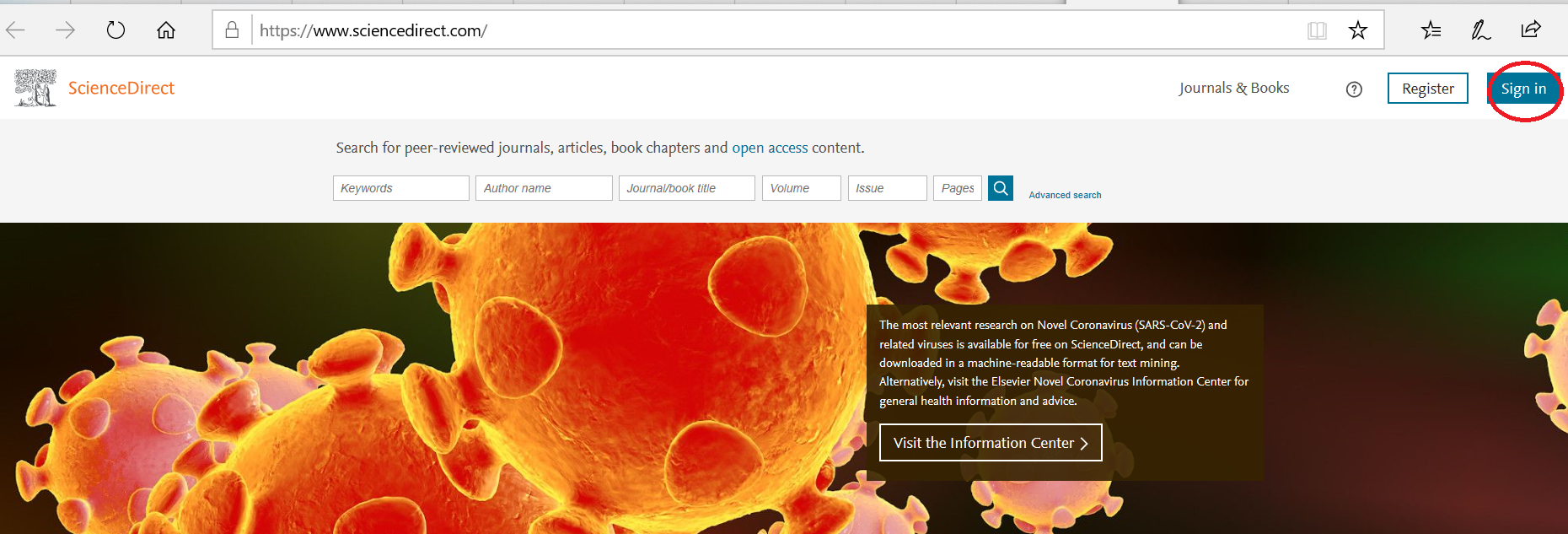
Step2.「所属機関や所属組織、またはAthens経由でのサインインも可能です」をクリックします。
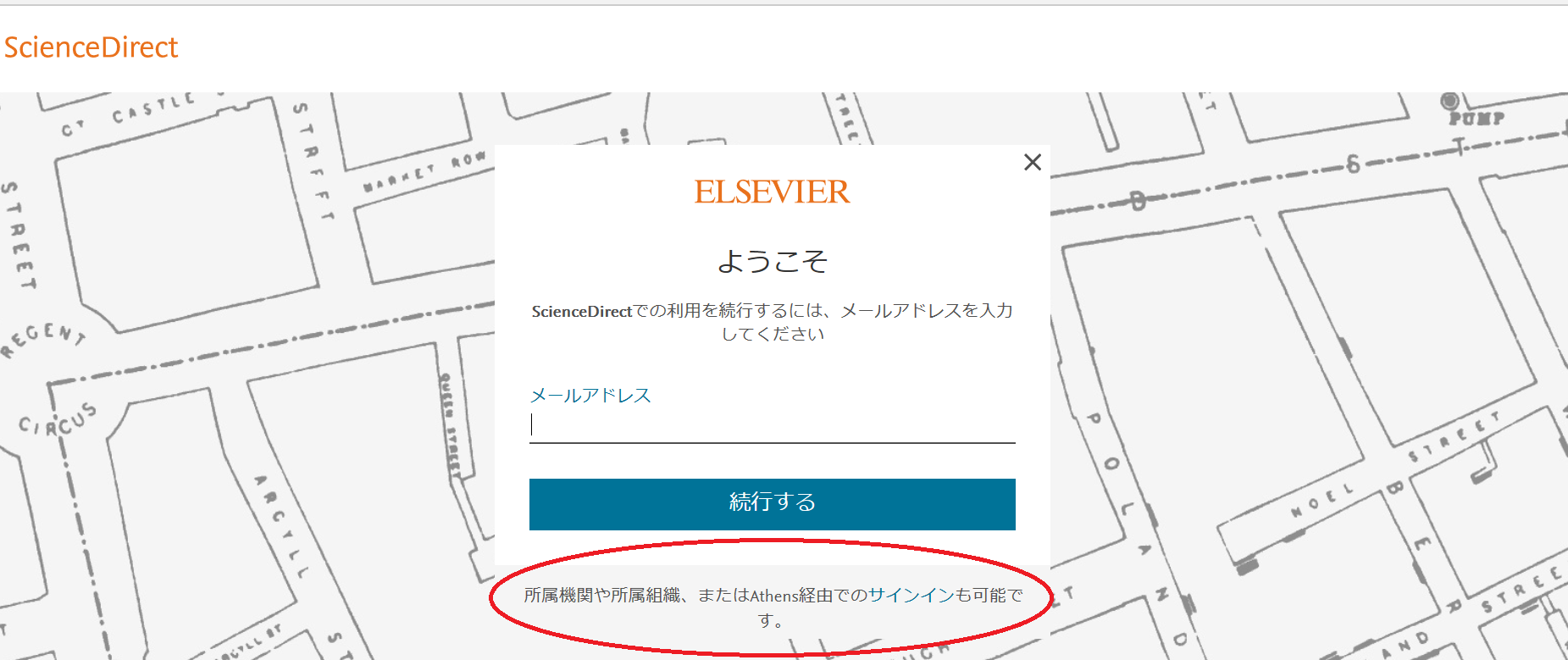
Step3.「所属機関のメールアドレスまたは所属機関名」に「Yokohama」等と入力します。
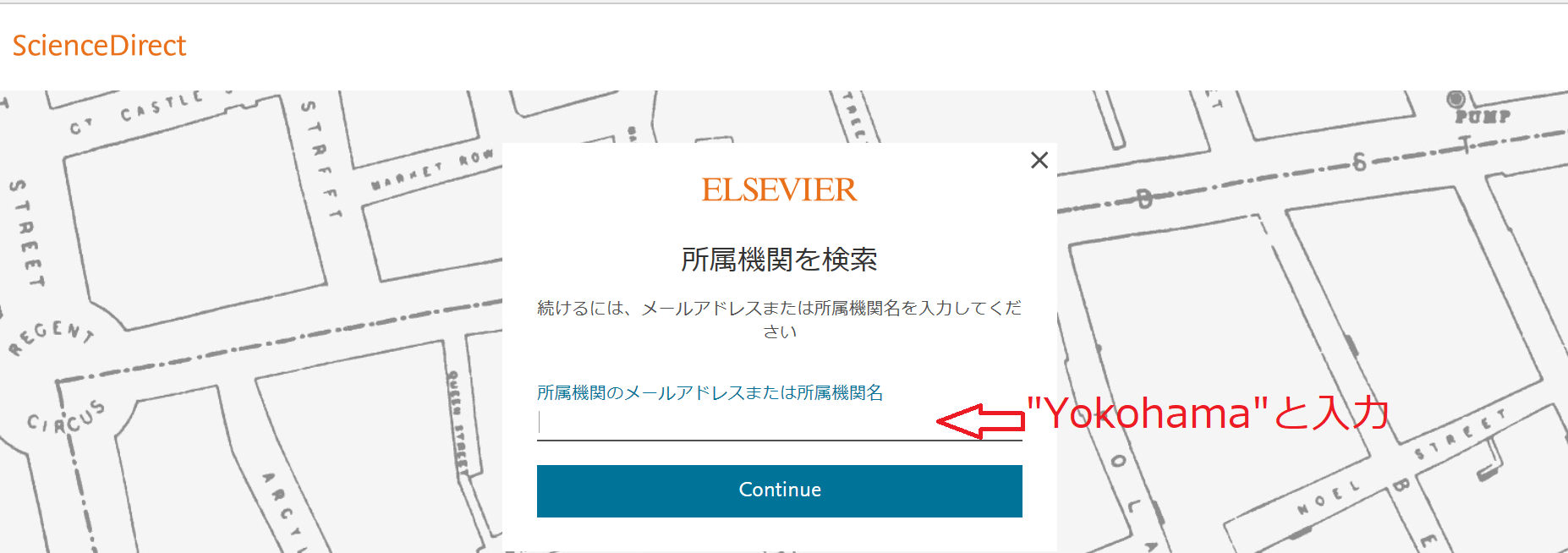
Step4.出てきた候補の中から「Yokohama National University」を探してクリックします。
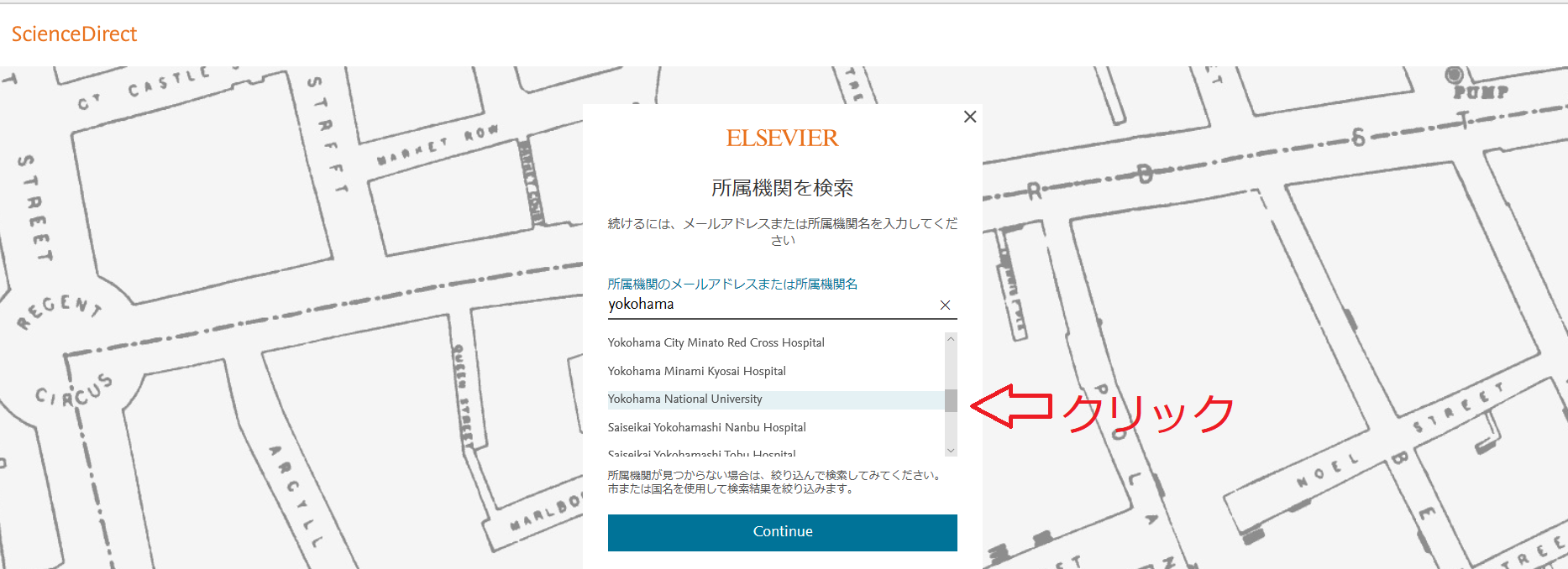
Step5.「所蔵機関経由でサインイン」をクリックします。
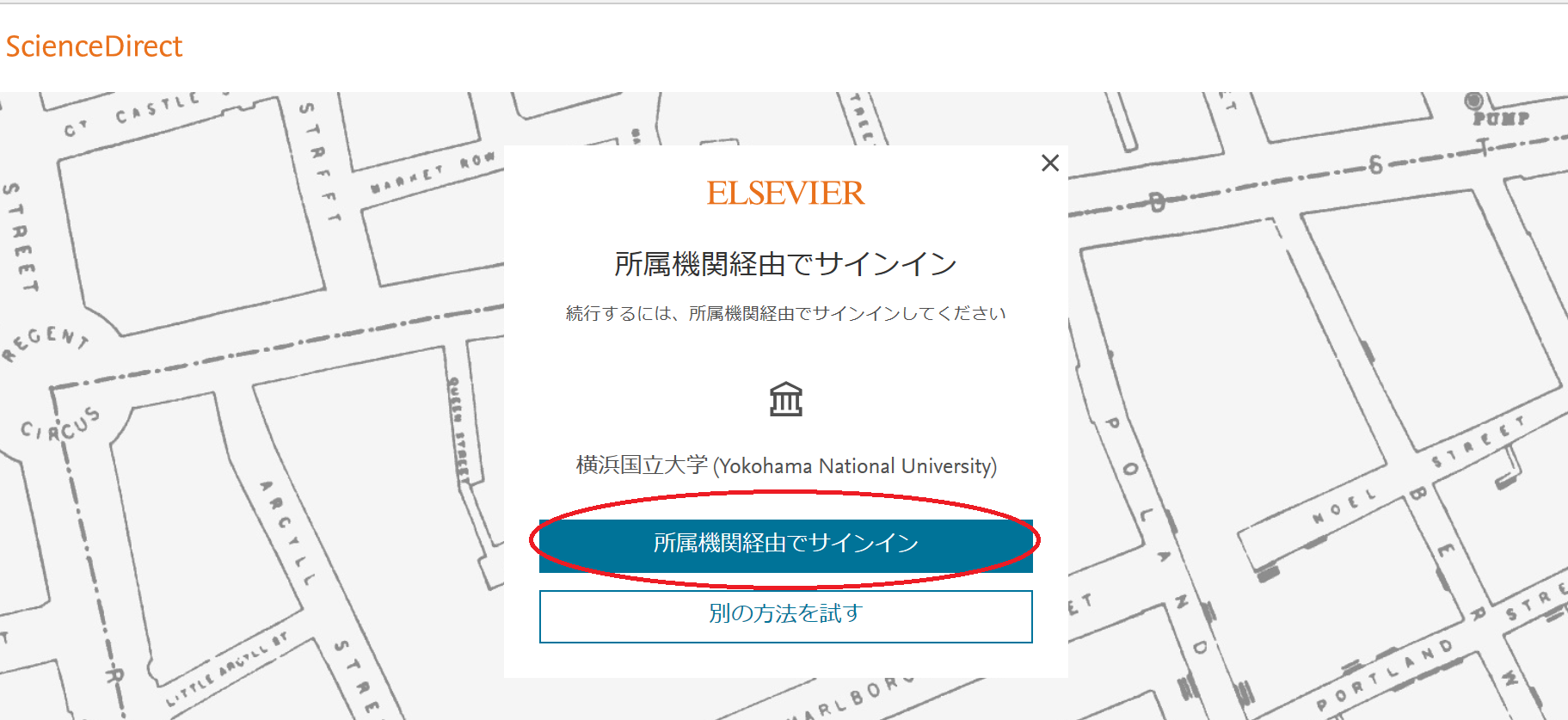
Step6.学認のログイン画面になるのでYNUログインIDでログインします。
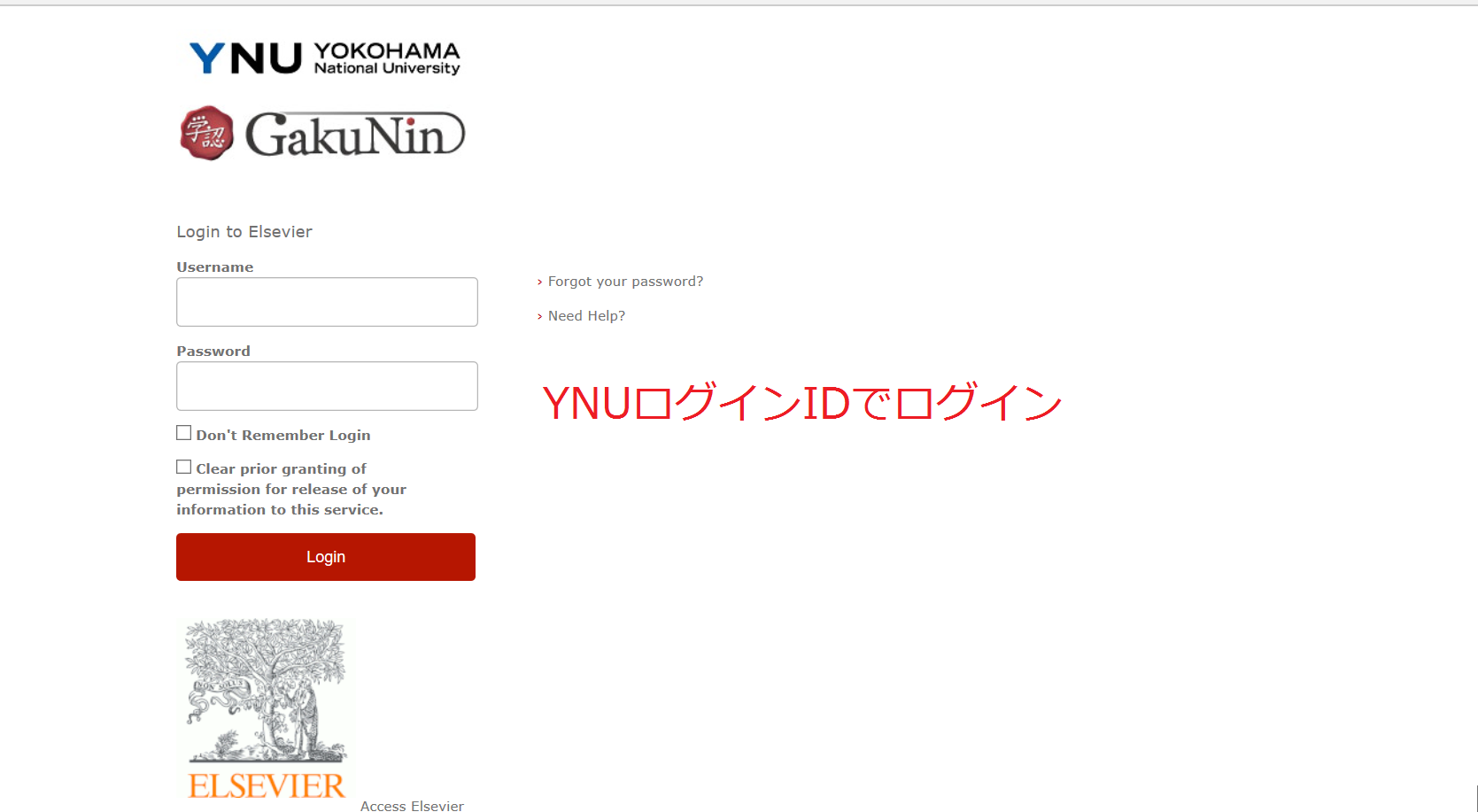
Step7(参考).ログイン後、ScienceDirectの個人アカウントのログインを求められる場合があります。個人アカウントを作成していない場合は「パーソナライズせずに続行する」をクリックすると先に進みます。
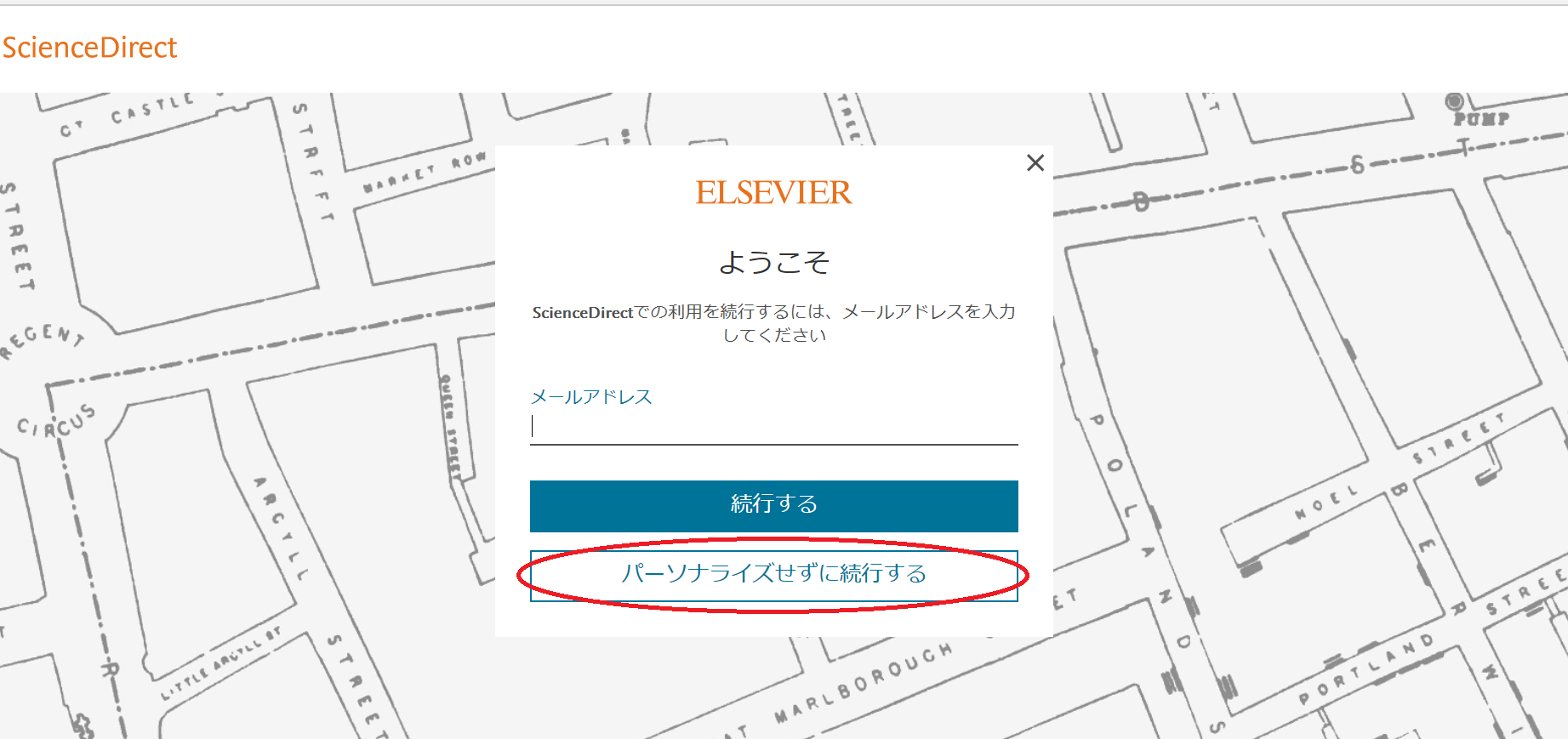
Step8.右上に「Brought to you by Yokohama National University」と表示されたらログイン成功です。